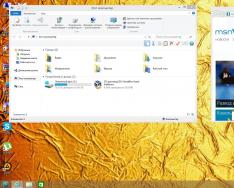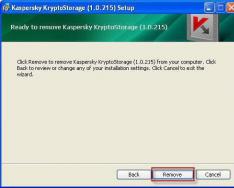А в этой статье будут рассмотрены лучшие программы для дефрагментации жесткого диска. Все они бесплатные, и вы без проблем сможете найти их на оф. сайте разработчиков (ссылки будут предоставлены). Часть из них – на русском языке, часть – на английском. Но разобраться в программах очень просто, поскольку они имеют простой и понятный интерфейс. А главное: он почти везде одинаковый.
Все приведенные ниже утилиты работают на Windows 7, 8 и 10, а некоторые – и на XP. И вы можете установить их на любой компьютер или ноутбук, работающий на базе этих ОС.
Вам нужен быстрый дефрагментатор? В таком случае Smart Defrag от компании IObit подойдет лучше всего. Это одна из наиболее быстрых утилит для дефрагментации жесткого диска, причем на качестве самого процесса это никак не сказывается. А все потому, что разработчикам удалось создать эффективные скрипты, позволяющие существенно ускорить время выполнения данной процедуры на объемных винчестерах. Сегодня это очень актуально – особенно учитывая, что HDD-накопители объемом от 1 Тб и выше стоят почти на всех компьютерах и ноутбуках.
Основные преимущества программы Smart Defrag:
- 3 режима дефрагментации жесткого диска – простая, глубокая, с оптимизацией;
- работает в фоновом режиме (не мешает вам заниматься своими делами);
- высокая безопасность файлов (если вдруг отключат электричество, с ними ничего не случится);
- оптимизирована для работы на Windows 7, 8, 10 и XP;
- полностью на русском языке;
- бесплатная.
Кстати, эту утилиту можно настроить, чтобы она в автоматическом режиме выполняла дефрагментацию жесткого диска в нужное время. А это очень удобно.
Auslogics Disk Defrag
Еще одна отличная бесплатная программа для дефрагментации (на русском) – Auslogics Disk Defrag. Это тоже довольно быстрый дефрагментатор, который, к тому же, занимает совсем немного места. Впечатляющая скорость выполнения данного процесса обеспечивается благодаря тому, что утилита переносит файлы в наиболее быструю часть жесткого диска – и в результате это положительно влияет на работу самой ОС.

Основные преимущества:
- поддерживает Windows XP, 7, 8 и 10;
- работает в фоновом режиме;
- умеет запускать дефрагментацию в автоматическом режиме.
Кстати, у нее есть отличительная особенность – она умеет дефрагментировать как локальные диски, так и отдельные папки с файлами.
Рекомендуется использовать на своем компьютере или ноутбуке программу Auslogics BoostSpeed. Это отличная утилита для оптимизации и очистки ПК, которая имеет множество полезных инструментов – в том числе и упомянутый выше Disk Defrag. С помощью Auslogics BoostSpeed вы сможете не только дефрагментировать жесткий диск, но также выполнить очистку реестра, ускорить работу интернета, оптимизировать службы и пр.

Defraggler – лучший софт для дефрагментации диска. По крайней мере, так считают многие пользователи. Она очень простая, удобная, а главное – бесплатная.

Основные ее преимущества:
- быстро и эффективно выполняет дефрагментацию жесткого диска;
- поддерживает все версии Виндовс (32 и 64-битные);
- полностью на русском языке;
- умеет дефрагментировать реестр, а также отдельные файлы.
Также эта утилита для дефрагментации поддерживает автоматическое выключение ноутбука или компьютера после окончания процесса. Поэтому ее можно спокойно запускать на ночь или перед уходом на работу.
MyDefragGUI — это простая утилита, которая будет отличной заменой встроенного дефрагментатора Windows.

Основные плюсы:
- эффективная дефрагментация файлов;
- наличие планировщика задач;
- небольшой размер;
- есть портативная версия.
Кроме того, MyDefragGUI умеет дефрагментировать все виды накопителей – встроенные и внешние винчестеры, USB-флешки и карты памяти.
Ashampoo Magical Defrag
Еще один отличный бесплатный дефрагментатор – Magical Defrag от Ashampoo. К слову, продукция от этих разработчиков всегда тепло принимается рядовыми пользователями, и данная утилита для дефрагментации жесткого диска – не исключение.

Она относится к программам разряда «включил и забыл». Сами разработчики делают акцент на том, что Ashampoo Magical Defrag работает тихо и незаметно, т.е. начинает процесс дефрагментации только тогда, когда почти все ресурсы компьютера или ноутбука свободны. А потому никаких глюков и тормозов вы просто не заметите.
Вместо заключения
Выше была перечислена лучшая пятерка бесплатных (или условно-бесплатных) программ для дефрагментации жесткого диска. Поэтому, если вам не нравится встроенный дефрагментатор Windows (или он по определенным причинам не работает), установите любую утилиту. Ссылки на них приведены выше, поэтому вы без проблем сможете установить программу, которая вам приглянулась больше всего.
Лично я использую IObit Smart Defrag. Но это лишь сугубо мое мнение.
Обзор программы
Дефрагментация - процесс оптимизации структуры логического диска путем хранения файлов в непрерывной последовательности кластеров.
Defraggler способен дефрагментировать как целый диск, так и отдельные файлы в обычном или быстром режиме. Дефрагментация в обычном режиме может занять более 2-х часов, а быстрый в течение нескольких минут.
Примечание! По умолчанию интерфейс программы на английском языке. Для русификации необходимо запустить Defraggler, открыть меню "Settings" -> "Options", из списка "Language" выбрать язык "Russian". Теперь интерфейс Defraggler на русском языке!
Системные требования
- Система: Windows 10, 8 (8.1), Vista, XP или Windows 7 (32-bit / 64-bit).
| Возможности программы |
| Подготовка к дефрагментации | |
| Представление информации о состоянии жесткого диска. | |
| Оценка быстродействия диска. Во время оценки программа отобразит количество фрагментированных файлов, фрагментов и скорость чтения диска (Мб/сек). | |
| Поиск файлов по названию и размеру, включая нефрагментированные файлы. | |
| Поиск и устранение ошибок на диске. | |
| Анализ диска | |
| Анализ структуры логического диска и сбор необходимой информации о фрагментированных файлах, исключая файлы с точками восстановления системы и файлы спящего режима. | |
| Дефрагментация диска | |
| Дефрагментация выбранных файлов, папок или целого диска. Кроме этого, можно дефрагментировать файлы по критериям: пустые, нефрагментированные, фрагментированные, файлы подкачки, записываемые файлы, считываемые файлы или файлы в области MFT. | |
| Дефрагментация свободного места на диске. | |
| Поддержка быстрой, обычной и полной дефрагментации. В настройках программы можно указать размеры и число фрагментов, которые не следует дефрагментировать. | |
| Автоматическая дефрагментация системных файлов при загрузке компьютера. | |
| Прочее | |
| Поддержка планировщика задач. В нем можно указать диск, периодичность (например, ежедневно или при запуске компьютера), тип и другие условия дефрагментации. | |
| Добавление папок и файлов в список исключений. | |
- Устранена ошибка из-за которой прерывалась плановая дефрагментация.
- Улучшено обнаружение SDD-дисков.
- Теперь программа предупреждает о попытке дефрагментации SSD-диска.
- Обновлен пользовательский интерфейс.
- Исправлены ошибки.
| Скриншоты программы |
Доступ к файлам на жестком диске требует некоторого времени, из-за которого компьютер теряет в скорости, обрабатывая данные. Раньше жесткие диски были слабым местом компьютера, а фрагментация файлов еще больше замедляла компьютер.
С приходом New Technology File System (NTFS), терабайтных жестких дисков и твердотельных накопителей, фрагментация практически перестала быть проблемой, а утилиты для фрагментации дисков почти перестали появляться. Почти!
Если вы используете традиционный , который почти полон и/или сильно фрагментирован, то, скорее всего, дефрагментация позволит значительно ускорить работу системы. Читайте дальше нашу статью и узнаете, когда необходимо делать дефрагментацию и какие инструменты для этого использовать.
Почему фрагментация по-прежнему появляется?
Независимо от того, какую файловую систему вы используете и насколько велик ваш жесткий диск, фрагментация все равно будет появляться. Чем больше файлов вы редактируете, удаляете, записываете на жесткий диск, тем больше вероятность того, что:
- Файл станет больше, чем свободного места рядом с ним или
- Файл будет слишком большим для хранения в одной части жесткого диска.
Auslogics Disk Defrag Free
Auslogics Disk Defrag имеет интерфейс сильно напоминающий Defraggler. Эта бесплатная утилита не только дефрагментирует весь диск и отдельные файлы, но и умеет оптимизировать файловую систему путем перемещения системных файлов для ускорения работы вашего жесткого диска.
Этот инструмент увидел 8% фрагментированных файлов, по сравнению с 4% инструмента Windows и 21% утилиты Defraggler. Тем не менее, она выявила немного больше фрагментированных файлов, чем Defraggler (1,867 против 1,820). Получается, что разница в процентном соотношении не обязательно зависит от количества проверенных файлов.

Важно: когда вы устанавливаете Auslogics Disk Defrag, не забудьте убрать галочку с установки Ask тулбара и новой домашней страницы. Когда вы запустите программу в первый раз, она автоматически проанализирует вашу систему, выявит ошибки реестра и покажет все ненужные файлы.
Отметим, что дополнительные функции сделаны для того, чтобы вы скачали дополнительное программное обеспечение, инструмент сам по себе не можете исправить ни ошибки реестра, ни удалить ненужные файлы.
Нужно скачать музыку c VK?
Доброго часа! Хочешь - не хочешь, а чтобы компьютер работал побыстрее - нужно время от времени проводить профилактические мероприятия (чистить его от временных и мусорных файлов, проводить дефрагментацию).
Вообще, могу сказать, что большинство пользователей очень редко проводят дефрагментацию, да и в целом, не уделяют ей должного внимания (то ли по незнанию, то ли просто из-за лени)…
Между тем, проводя ее регулярно - можно не только несколько ускорить компьютер, но и повысить срок службы диска! Так как вопросов относительно дефрагментации всегда много, в этой статье постараюсь собрать все основное, с чем сам сталкиваюсь довольно таки часто. Итак …
FAQ. Вопросы по дефрагментации: зачем делать, как часто и т.д.
1) Что такое дефрагментация, что за процесс? Зачем ее делать?
Все файлы на вашем диске, во время записи на него, пишутся последовательно кусками на его поверхность, часто их называют кластерами (это слово, наверное, многие уже слышали). Так вот, пока жесткий диск пустой, то кластеры файла могут быть рядом, но когда информации становиться все больше и больше - разброс этих кусочков одного файла так же растет.
Из-за этого, при обращении к такому файлу, вашему диску приходиться затрачивать больше времени на чтение информации. Кстати, этот разброс кусочков и называется фрагментацией.
Дефрагментация же направлена как раз на то, чтобы эти кусочки собрать компактно в одном месте. В следствии чего, скорость работы вашего диска и, соответственно, компьютера в целом повышается. Если вы долго не проводили дефрагментацию - это может сказаться на производительности вашего ПК, например, при открытии каких-то файлов, папок, он начнет «задумываться» на некоторое время…
2) Как часто нужно проводить дефрагментацию диска?
Довольно частый вопрос, но однозначного ответа дать сложно. Все зависит от частоты использования вашего компьютера, от того, как его используют, какие диски на нем используются, какая файловая система. В Windows 7 (и выше), кстати говоря, есть хороший анализатор, который подскажет, нужно делать дефрагментацию , или нет (так же есть отдельные спец. утилиты, которые могут проанализировать и вовремя вам сообщить о том, что пора… Но о таких утилитах - ниже в статье).
Для этого нужно зайти в панель управления , в поисковой строке ввести «дефрагментация «, и Windows найдет нужную ссылку (см. скрин ниже).
3) Нужно ли дефрагментировать твердотельные SSD диски?
Не нужно! И даже сама Windows (по крайней мере, новая Windows 10, в Windows 7 - это сделать возможно) отключает кнопку анализа и дефрагментации для таких дисков.
Дело в том, что SSD диск - имеет ограниченное число циклов записи. А значит с каждой дефрагментацией - вы уменьшаете жизнь своему диску. К тому же, в SSD дисках нет механики, и проведя дефрагментацию - вы не заметите никакого увеличения в скорости работы.
4) Нужно ли дефрагментировать диск, если на нем файловая система NTFS?
На самом деле, есть мнение, что файловая система NTFS практически не нуждается в дефрагментации. Это не совсем так, хотя и отчасти верно. Просто эта файловая система так устроена, что дефрагментировать жесткий диск под ее управлением, требуется гораздо реже.
К тому же, скорость работы так сильно не падает от сильной фрагментации, как если бы это было на FAT (FAT 32).
5) Нужно ли чистить диск от «мусорных» файлов перед дефрагментацией?
Если вы очистите диск перед дефрагментации, то:
- ускорите сам процесс (ведь придется работать с меньшим количеством файлов, а значит процесс завершиться раньше);
- сделаете более быструю работу Windows.
6) Чем дефрагментировать диск?
Желательно (но не обязательно!) установить отдельную спец. утилиту, которая будет заниматься этим процессом (о таких утилитах ниже в статье) . Во-первых, она это сделает быстрее, чем встроенная в Windows утилита, во-вторых, некоторые утилиты могут проводить дефрагментацию в автоматическом режиме, не отвлекая вас от работы (например, вы запустили просмотр фильма, утилита, не мешая вам, дефрагментировала в это время диск) .
Но, в принципе, даже стандартная, встроенная в Windows программа, делает дефрагментацию довольно таки качественно (хоть у нее и нет некоторых «плюшек», которые есть у сторонних разработчиков).
7) Делать ли дефрагментацию не на системном диске (т.е. на том, на котором не установлена Windows)?
Хороший вопрос! Все зависит опять таки же от того, как вы используете этот диск. Если вы на нем храните только фильмы и музыку - то большого смысла в дефрагментации его нет.
Другое дело, если вы на этот диск устанавливаете, скажем, игры - и в процессе игры, некоторые файлы подгружаются. В этом случае, игра может начать даже притормаживать, если диск не будет вовремя успевать отвечать ей. Как следует, при таком варианте - проводить дефрагментацию на таком диске - желательно!
Как сделать дефрагментацию диска - пошаговые действия
Кстати, есть универсальные программы (я бы назвал их «комбайнами»), которые могут провести комплексные действия по очистке вашего ПК от мусора, удаления ошибочных записей реестра, сконфигурировать вашу ОС Windows и провести дефрагментацию (для максимального ускорения!). Об одной из них можете .
1) Очистка диска от мусора
Программы для очистки Windows -
Могу, например, порекомендовать Ccleaner . Во-первых, она бесплатная, во-вторых, очень простая в использовании и в ней нет ничего лишнего. Все, что требуется от пользователя - это нажать кнопку анализа, а затем очистки диска от найденного мусора (скрин ниже).

2) Удаление ненужных файлов и программ
Программы, кстати, желательно удалять через специальные утилиты: (кстати, можно воспользоваться все той же утилитой CCleaner - в ней так же есть вкладка для удаления программ).
На худой конец, можно воспользоваться стандартной утилитой, встроенной в Windows (чтобы ее открыть - воспользуйтесь панелью управления, см. скрин ниже).
3) Запуск дефрагментации
Рассмотрим запуск встроенного в Windows дефрагментатора диска (т.к. он по умолчанию ест me всех, у кого есть Windows:)).
Сначала нужно открыть панель управления , затем раздел система и безопасность . Далее, рядом со вкладкой «Администрирование » будет ссылка «Дефрагментация и оптимизация ваших дисков » - переходим по ней (см. скрин ниже).
Альтернативный способ запуска дефрагментации в Windows
1. Открываем «Мой компьютер » (или «Этот компьютер «).
3. Затем в свойствах диска, открываем раздел «Сервис «.
4. В разделе сервис нажимаем кнопку «Оптимизировать диск » (все проиллюстрировано на скрине ниже).
Важно! Процесс дефрагментации может занять довольно длительное время (зависит от размера вашего диска и степени его фрагментированности). В это время, лучше не трогать компьютер, не запускать ресурсоемких задач: игр, кодирование видео и пр.
Лучшие программы и утилиты для дефрагментации диска
Примечание! Этот подраздел статьи не раскроет вам все возможности представленных здесь программ. Здесь я остановлюсь на самых интересных и удобных утилитах (на мой взгляд) и опишу их основные отличия, почему именно на них я остановился и почему рекомендую попробовать…
1) Defraggler
Простой, бесплатный, быстрый и удобный дефрагментатор дисков. Программа поддерживает все новые версии Windows (32/64 бит), может работать как с целыми разделами дисков, так и с отдельными файлами, поддерживает все популярные файловые системы (в том числе NTFS и FAT 32).
Кстати, насчет дефрагментации отдельных файлов - это, вообще, уникальная вещь! Далеко не многие программы могут позволить дефрагментировать что-то конкретное…
2) Ashampoo Magical Defrag
Если честно сказать, нравятся мне продукты от Ashampoo - и эта утилита не исключение. Главное ее отличие от подобных в своем роде - это то, что она может дефрагментировать диск в фоновом режиме (когда компьютер не занят ресурсоемкими задачами, а значит то, что программа работает - никак не стеснит и не помешает пользователю).
Что называется - один раз установил и забыл эту проблему! В общем, рекомендую обратить на нее внимание всем, кому надоело вспоминать о дефрагментации и делать ее вручную…
3) Auslogics Disk Defrag
Эта программа может переносить системные файлы (которым нужно обеспечить наибольшее быстродействие) в самую быструю часть диска, за счет чего несколько ускоряется работы вашей ОС Windows. К тому же, эта программа бесплатная (для обычного домашнего использования) и ее можно настроить на автоматический запуск во время простоев ПК (т.е. по аналогии с предыдущей утилитой).
Так же хочу отметить, что программа позволяет дефрагментировать не только конкретный диск, но и отдельные файлы и папки на нем.
Программа поддерживается всеми новыми ОС Windows: 7, 8, 10 (32/64 bits).
4) MyDefrag
Сайт разработчика: http://www.mydefrag.com/
MyDefrag - маленькая, но удобная утилита для дефрагментации дисков, дискеток, USB-внешних жестких дисков, карт памяти и пр. носителях. Пожалуй, лишь поэтому я и добавил эту программу в список.
Так же в программе есть планировщик для детальной настройки запуска. Есть так же версии, которые не нуждаются в установке (удобно с собой носить на флешке).
5) Smart Defrag
Это один из самых быстрых дефрагментаторов дисков! Причем, это не отражается на качестве дефрагментации. Видимо, разработчикам программы удалось найти некие уникальные алгоритмы. К тому же, утилита полностью бесплатная для домашнего использования.
Так же стоит отметить, что программа очень бережно относится к данным, даже если во время дефрагментации произойдет какая-нибудь системная ошибка, отключение электричества или еще что… - то с вашими файлами ничего не должно произойти, они будут так же читаться и открываться. Единственное, придется заново начать процесс дефрагментации.
Так же в утилите предусмотрено два режима работы: автоматический (очень удобно - один раз настроил и забыл) и ручной.
Так же стоит отметить, что программа оптимизирована для работы в Windows 7, 8, 10. Рекомендую к использованию!
Несмотря на то, что пользователи предпочитают использовать сторонние , мы рекомендуем встроенный в операционную систему Windows 7 и 10 (для Windows XP все же лучше подобрать внешний инструмент). И этому есть ряд очень существенных причин.
1. Экономия ресурсов. Встроенный в Windows дефрагментатор не имеет дополнительных модулей, которые постоянно висят в памяти и показывают нам, какие они красивые и какую огромную пользу приносят, ежечасно показывая нам списки файлов, которые они дефрагментировали, как любят делать продукты сторонних разработчиков.
2. Единый алгоритм сортировки , который выбрали Microsoft (авторы Windows). В отсутствии сравнительных тестов невозможно понять, какой алгоритм сортировки файлов лучше. Потому мы отдаем предпочтения алгоритму от Microsoft, так как им в данном случае лучше известно, какой вариант сортировки для их операционной системы подходит больше.
3. Поддержка SSD . Все современные Windows, начиная от 7 и заканчивая 10, поддерживают работу с SSD. Программа для дефрагмнетации Windows в этом плане не исключение – она определяет наличие SSD-накопителя и автоматически пропускает этот диск, не делая на нем дефрагментацию. Сторонние же утилиты нередко утверждают, что дефрагментация SSD нужна и выполняют для этого какие-то свои сомнительные алгоритмы сортировки.
4. Работа по расписанию . Встроенный в Windows инструмент можно настроить так, чтобы он выполнялся автоматически. В Windows 7 для этого достаточно задать день и время запуска (при этом можно также настроить, чтобы компьютер автоматически включался для этого, а по завершении выключался, если планировать такие процедуры на ночь). В Windows 10 все еще проще – дефрагментация проводится автоматически во время простоя системы. Это происходит в рамках процесса оптимизации, который встроен в Windows 10 и запускается автоматически в тот момент, когда вы отходите от компьютера.
Интернет